
Källa: PCworld
Om du trodde att du visste allt om Photoshop kanske du inte har helt rätt. Photoshop har oändliga verktyg som hjälper oss att designa de projekt vi genomför. Men allt finns inte, eftersom vi kan få modifiera och manipulera dina verktyg för att få ett effektivt och snabbt jobb.
I det här inlägget visar vi dig med enkla steg hur du slår ihop lagren i Photoshop, ett verktyg som är grunden och nyckeln för många designers runt om i världen. Stanna med oss till slutet och återupptäck återigen vad detta program kan.
Sammanfoga lager
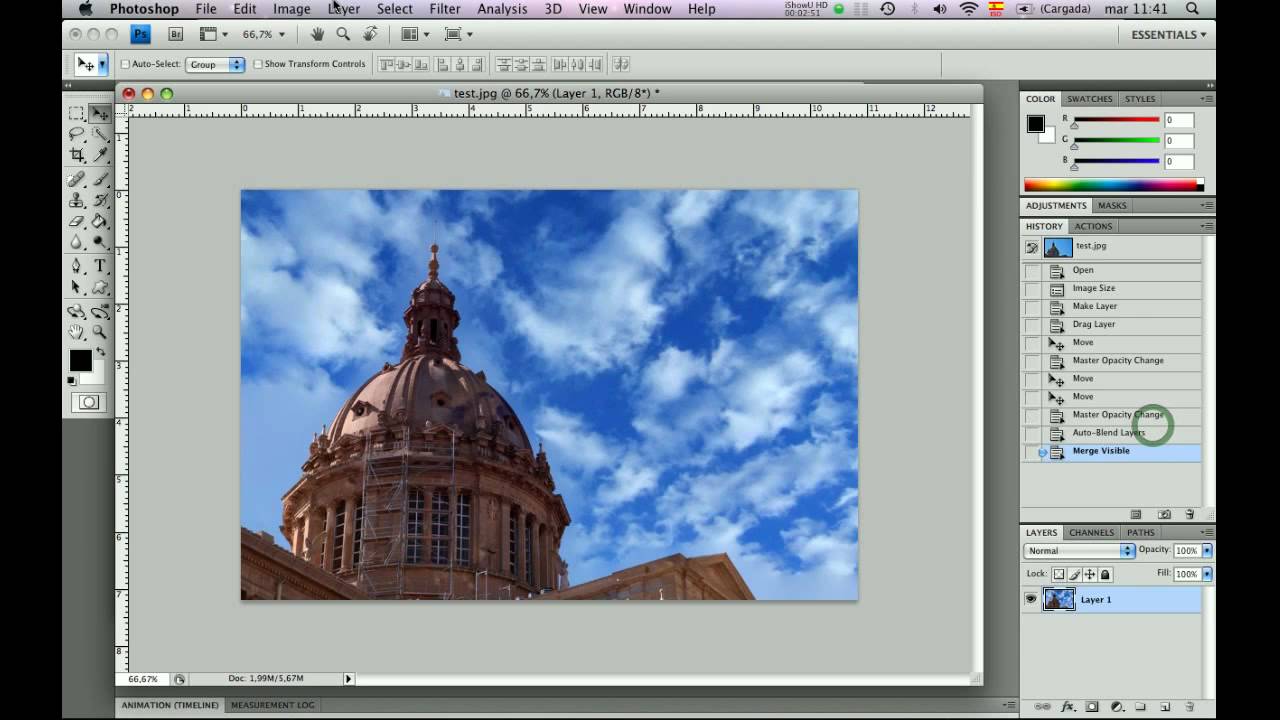
Källa: YouTube
För att slå samman lager i Photoshop, det är så enkelt som att använda kommandot Sammanfoga lager för att sammanfoga eller kombinera bilder med mjuka övergångar i den slutliga sammansatta bilden. Med alternativet Sammanfoga lager, applicera de obligatoriska lagermaskerna på varje lager för att maskera undanskymda och underexponerade områden eller skillnader i innehåll. Kommandot Sammanfoga lager är endast tillgängligt för RGB- eller gråskalebilder. Det fungerar inte med smarta objekt, videolager, 3D-lager eller bakgrundslager.
Det första vi måste göra är att öppna Photoshop, sedan bilderna som vi vill slå samman och lägga varje bild i ett lager, sedan väljer vi lagren med bilderna som vi ska slå samman och från menyn Redigera alternativet att slå samman lager aktiveras automatiskt.
Slå samman bilder
I Photoshop är sammanslagning av lager inte det enda du kan göra, utan även sammanfoga bilder. Mellan flera användningar av kommandot Merge lager automatiskt, är att slå samman flera bilder av samma scen fokuserade på olika områden för att få en sammansatt bild med ett större skärpedjup.
På samma sätt kan du skapa en komposition genom att slå samman flera bilder av en scen med olika ljussättning. Förutom att kombinera olika bilder av samma scen kan du kombinera flera bilder i ett panorama. Även om det är mer tillrådligt att använda kommandot Fotomerge för att skapa panoramabilder från flera bilder.
Ett bra verktyg är när man fotograferar fyrverkerier med stativ, eftersom vi kommer att se olika bilder utan att flytta kameran. Genom att slå samman kommer vi att uppnå mycket intressanta effekter.
Övriga funktioner
- Photoshop tillåter sammansättning och redigering av rasterbilder och stöder olika färgmodeller som: halvtoner i enfärgade, CMYK, RGB och CIELAB. Photoshop använder sina egna PSB- och PSD-filformat som stöder dessa funktioner.
- Det tillåter format som:
PSB
Stort dokumentformat som tillåter dokumentation på upp till 300,000 32 pixlar i alla dimensioner. Den använder sig av alla funktioner i Photoshop-programmet som filter, effekter och lager. Du kan lagra bilder med högt dynamiskt omfång, PSB-filer som har XNUMX bitar per kanal. Den öppnas bara i Photoshop CS eller högre upplaga. Dokument som sparats i det här formatet öppnas inte i andra program eller i äldre versioner av Photoshop.
PSD eller PDD
Det är standardformatet i Photoshop som har lagerstöd.
EPS
PostScript-version. Används för att placera bilder i ett dokument. Den har stöd för desktop publishing och vektorprogram.
PostScript
Det är inte ett format, utan snarare ett språk för att beskriva sidor. Det är möjligt att hitta dokument i den, den använder sig av att rita primitiver för redigering.
Föregående EPS TIFF
Tillåter visning av EPS-filer som inte kan öppnas i Photoshop.
DCS
Skapad av mjukvaruföretaget Quark för desktop publishing. Det tillåter lagring av bland annat typografiramar. Används för att filma i desktop publishing.
GIF
Mycket populärt på webben. Det tillåter lagring av en alfakanal som är försedd med transparens för att sparas som sammanflätad som senare laddas upp till webben i olika steg. Tillåter användning av 256 färger.
BMP
Det är ett standardformat som tillhör Windows.
TIFF
Utvecklad lösning för att byta från MAC till PC och vice versa.
JPEG
Det är också mycket populärt på webben. Den har bra bildkvalitet och hög komprimeringsfaktor.
PNG
Den har samma användning som GIF-filer men med högre kvalitet. Stöder 24-bitars färg och transparens. Det stöds endast av webbläsare som har senaste versioner.
Gratis resurser
Om du behöver utföra denna typ av process men inte har Photoshop, erbjuder vi dig möjligheten att du kan göra det eftersom vi har skapat en liten lista där vi visar dig några helt gratis resurser.
Brusheezy

Källa: brusheezy
Den här sidan innehåller hundratals gratisresurser perfekt organiserad efter kategorier enligt typen av resurs, utan begränsning av dagliga nedladdningar, och inte heller behov av att registrera. Dessutom har Brusheezy ett snabbt och exakt sökfält som gör att vi kan hitta den resursen som vi letade efter överallt. Men ja, kom ihåg att om du använder någon av dessa resurser måste du ge kredit till motsvarande författare.
Förutom de typiska penslarna och texturerna här vi kan hitta kompletta psd-filer att ladda ner och lär dig på så sätt tricken från artisterna som snällt har laddat upp dem. Och om du inte kan få nog av alla gratisresurser, erbjuder Brusheezy att skapa ett betalkonto med mer innehåll att ladda ner, högre hastighet och royaltyfritt.
All-Silhouettes
Om vektorer är vad du letar efter, leta inte längre. All-Silhouettes är en sida med en enorm fil med vektorformer grupperade i paket. Dessa filer kommer vanligtvis i formaten .ai (illustrator) och .csh (Photoshop shapes), så oavsett vilket Adobe-program du vanligtvis använder kommer du inte att ha problem med att använda dessa resurser i den storlek och upplösning du vill ha.
Den här webbplatsen är ett initiativ av en enskild individ med syftet att dela med världen ett bibliotek med gratis vektorer och gratis att använda, men som är brukligt på denna typ av webbplats finns det en Premium-version.
skalgubbar
Det är en enkel sida där de finns. Skalgubbar är en webbplats skapad av en arkitektstudent från Sverige, Teodor Javanaud Emdén, där han erbjuder oss hundratals utklippta bilder av människor i flera situationer. Alla bilder kan laddas ner individuellt och gratis i .png-format och med stor storlek och upplösning.
Om du ska använda någon av dessa bilder, kom ihåg att de enbart och exklusivt är för användning i icke-byggda arkitekturfotomontage. Det kanske låter lite konstigt, men författaren till sidan påminner oss om att det här är målet för dessa utklippta karaktärer och att om du tänker använda dem till något annat måste du be om deras tillåtelse i förväg, kanske lite extremt, men de har tydliga idéer. .
Freepik
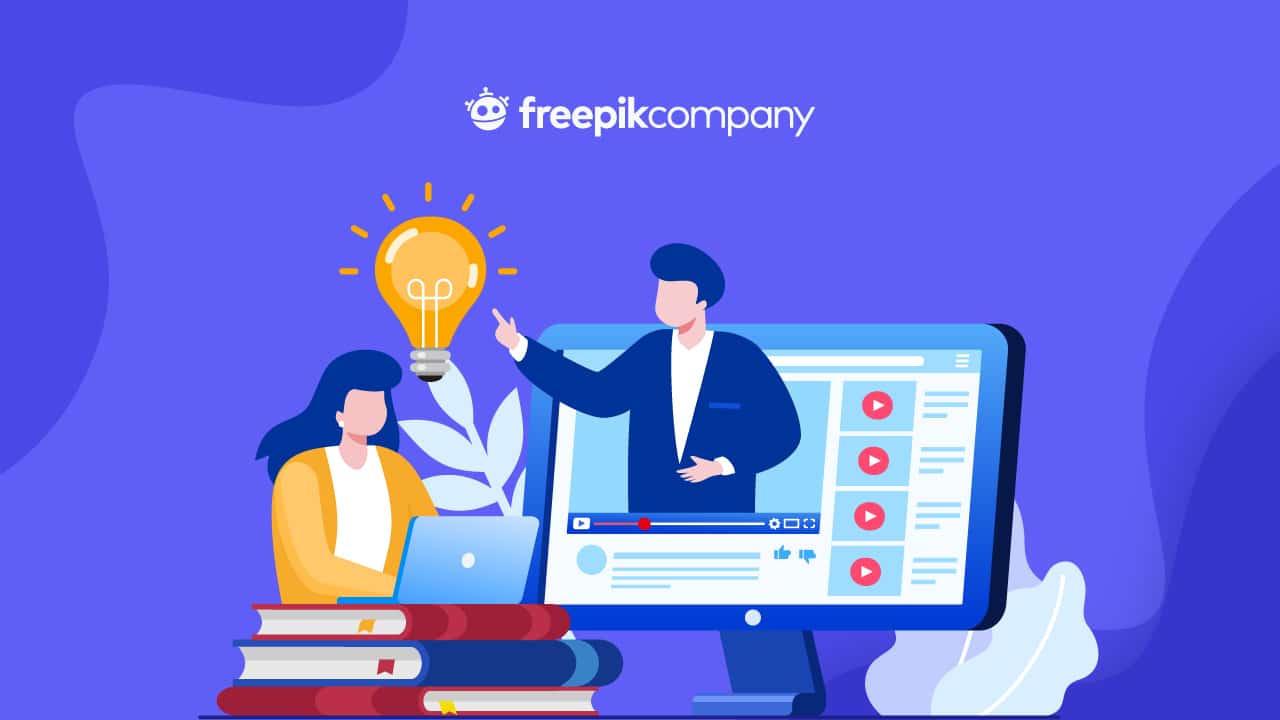
Källa: Freepik
Om du inte vet var du kan hitta en resurs går ditt bästa alternativ för att hitta den via Freepik. Denna webbplats har ett av de största gratisbiblioteken med grafiska resurser i världen och enligt dem är de också den största gruppen av grafiska formgivare i världen. Dessa antaganden är inte så långsökta när du ser siffrorna som hanteras av denna webbplats av spanskt ursprung och baserad i Malaga. Med 20 miljoner månatliga besök och kunder som Google eller Adobe är Freepiks extraordinära tillväxt inget konstigt.
Men allt är inte så bra på denna hemsida, som de själva säger, sidan fungerar med en freemium affärsmodell, det vill säga gratis men inte helt. De flesta av resurserna kan laddas ner gratis genom att tillskriva rättigheter till webben, men hela upplevelsen åtföljs av ett abonnemang.
DeviantArt

Källa: Frogrx
Det övervägs det största sociala nätverket av konstnärer i världen tjänar inte bara unga artister Visa upp ditt arbete för kommentarer och kritik från resten av communityn, deviantArt är också en plats där du kan dela dina egna resurser.
Denna webbplats som har varit aktiv sedan 2000 för länge sedan skapades bland dess flera kategorier, kategorin av resurser, vilket har resulterat i att artister från hela världen delat sina resurser så att andra kan använda den helt gratis. Inom kategorin webbresurser finns det 6 underkategorier speciellt avsedda för Photoshop: psds, penslar, gradienter och motiv, åtgärder, anpassade former och färgpaletter.
Även om deviantArt inte är en resurssida som sådan, gör det enorma antalet användare den har att denna webbplats inte slutar växa dag för dag, lägga till mer och mer gratis material för bland annat konstnärer, grafiska formgivare och arkitekter.
Slutsats
I det här inlägget har vi inte bara förklarat hur man slår ihop Photoshop-lager, utan vi har också velat hjälpa dig och vi har visat dig några gratisresurser ifall du inte har Photoshop.
Dessa resurser finns alltmer närvarande i oss och vi kan komma åt dem på ett mycket enklare och snabbare sätt. Vi skulle vilja att du fortsätter att undersöka mycket mer om handledningen och särskilt i de många resurser som internet erbjuder för att kunna följa de steg som vi har angett.
Design ligger idag i vår handflata och de verktyg vi har till vårt förfogande är en bra resurs för våra framtida projekt.